Premiere基础教程之:过渡效果
1、一段视频结束,另一端视频紧接着开始,这就是所谓的电影镜头切换。为了使电影镜头切换衔接自然或更加有趣,我们可以使用各种过渡效果。
2、要运用过渡效果,可选择Window→Show Transitions,则出现过渡面板,如图7所示。
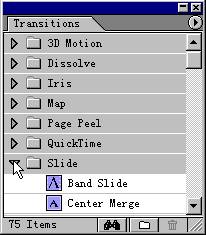
3、在过渡窗口中,我们可看到详细分类的文件夹,点击任意一个扩展标志 ,则会显示一组过渡效果。
4、过渡窗口的使用:在时间轴中,先把两段视频素材分别置于Video 1的A通道和B通道中,然后在过渡面板将 Band Slide拖到时间轴Transitions通道的两视频重叠处,Premiere会自动确定过渡长度以匹配过渡部分。如图8所示。
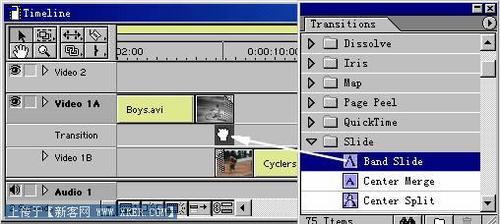
5、技巧运用
1. 选中Show Actual Sources选项观察画面过渡的效果。 2. 分别拖动Start显示区和End显示区下方的滑块,调节过渡的开始状态与结束状态。3. 在Border栏,可拖动三角形滑块来改变条边框的厚度,通过单击颜色(Color)框来选定条边框的颜色。4. Band Slide默认的效果是将画面切割为7条带状,可单击左下角的Custom按钮,在出现的对话框中改变默认的带状数。5. 通过对话框右下角的蓝色区域,可以指定过渡的顺序(蓝色箭头)、走向(红色箭头)、以及过渡的方向(F-R按钮)。完成设置后,按Enter键,将会生成预览电影。如果希望快速显示效果,可按下Alt键后拖动播放头,这时Program区监示窗口将出现包含过渡效果的画面。如图10所示。
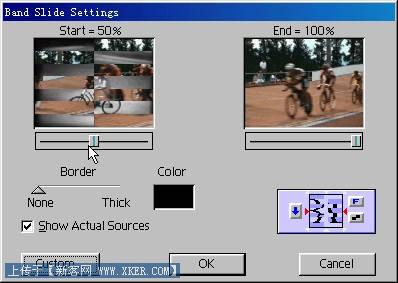

声明:本网站引用、摘录或转载内容仅供网站访问者交流或参考,不代表本站立场,如存在版权或非法内容,请联系站长删除,联系邮箱:site.kefu@qq.com。
阅读量:149
阅读量:153
阅读量:137
阅读量:116
阅读量:166